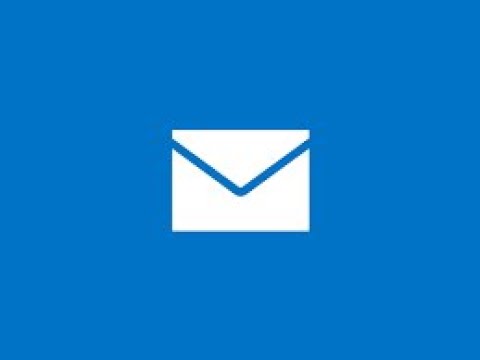
En este tutorial les mostraré cómo desinstalar y reinstalar la aplicación de correo en caso de tener algún problema con ella. Antes de hacerlo, intentaremos algunos métodos de solución de problemas. Así que este tutorial debería ser bastante sencillo. Sin más preámbulos, ¡comencemos!
Lo primero que debes hacer es hacer clic derecho en el botón de inicio y seleccionar Configuración. Luego, elige Aplicaciones y posteriormente Aplicaciones y características. Si lo prefieres, también puedes buscarlo en el campo de búsqueda de aplicaciones en tu barra de tareas. Escribe correo y debería aparecerte Correo y calendario. Haz clic en los tres puntos junto a él y selecciona Opciones avanzadas. Desplázate hacia abajo y selecciona Reparar. Si la aplicación no funciona correctamente, intentaremos repararla. Los datos de la aplicación no se verán afectados. Espera a que termine y reinicia tu computadora para ver si se resuelve el problema.
Si aún tienes problemas, puedes intentar restablecer la aplicación. Ten en cuenta que esto borrará la aplicación y los datos asociados. Asegúrate de tener tus correos respaldados en la nube o en el servidor, o asegúrate de no tener nada guardado localmente en tu computadora. Selecciona Restablecer. Esto eliminará permanentemente los datos de la aplicación en el dispositivo, incluyendo tus preferencias y datos de inicio de sesión. Reinicia tu computadora y ve si el problema se ha resuelto.
Finalmente, si en realidad quieres desinstalar la aplicación, simplemente selecciona el botón Desinstalar. Esto eliminará la aplicación y su información relacionada. Haz clic en Desinstalar. Si vuelves a la lista de aplicaciones y buscas correo, no deberías encontrar la aplicación de correo de Microsoft en la lista. Reinicia tu computadora y listo, ya estás de vuelta en Windows.
Para reinstalar la aplicación, abre la Tienda de Microsoft. Puedes hacerlo haciendo clic en el icono en la barra de tareas o buscarla a través de la función de búsqueda. Luego, busca correo. Deberías encontrar la aplicación Correo y calendario de Microsoft Corporation. Haz clic en Obtener. No es necesario iniciar sesión, pero si quieres puedes hacerlo. Espera a que se descargue e instale, y ¡listo! Ahora puedes abrir la aplicación, iniciar sesión con tus credenciales de correo y debería estar todo solucionado.
Como siempre, gracias por ver este breve tutorial. Espero que te haya sido de ayuda. ¡Nos vemos en el próximo tutorial! Adiós.
